手机怎么调照片的像素 手机调整图片像素大小步骤
日期: 来源:小麦安卓网
在现代社会中手机摄影已经成为人们日常生活中不可或缺的一部分,有时候我们拍摄的照片可能并不满足我们的要求,这时候就需要调整照片的像素大小来达到更好的效果。调整手机照片的像素大小并不复杂,只需按照简单的步骤进行操作即可轻松实现。接下来让我们一起来了解一下手机如何调整照片的像素大小吧!
手机调整图片像素大小步骤
步骤如下:
1.如下图,图片原像素为:2160*1920 2.19MB。
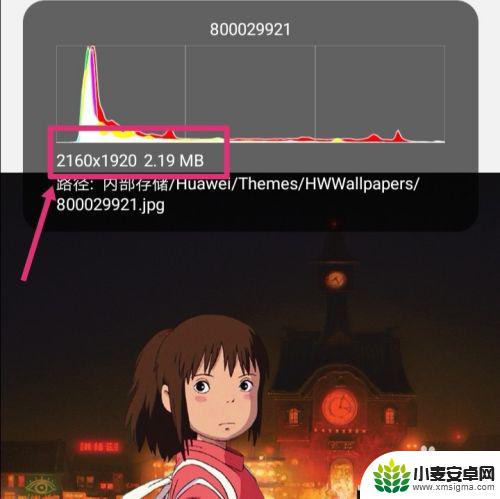
2.返回手机,进入手机设置,点搜索。
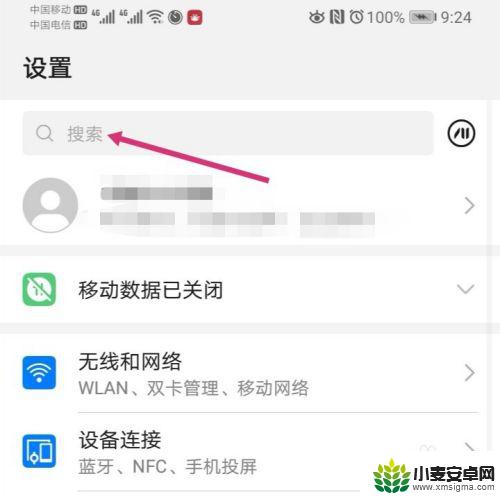
3.搜索智能分辨率,然后再点击智能分辨率。
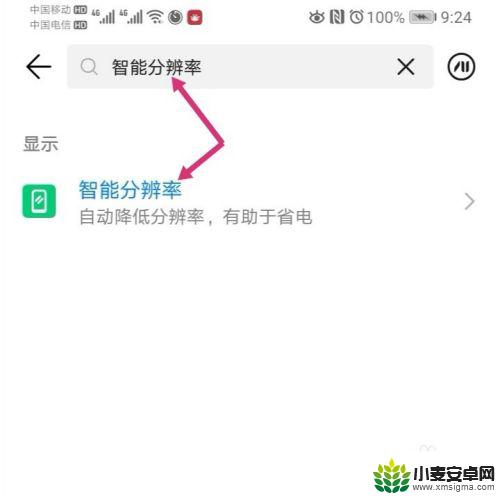
4.进入智能分辨率,把智能分辨率关闭,同时,勾选较低的像素。
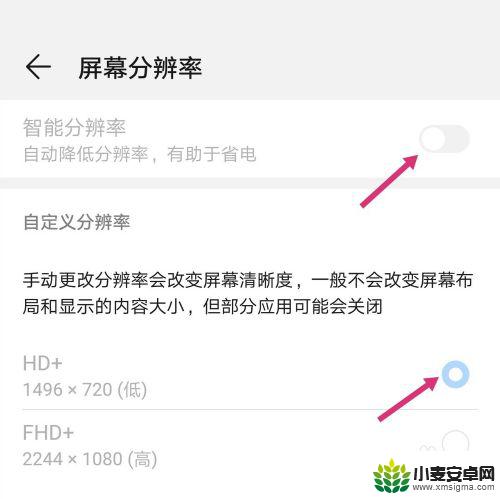
5.关闭智能分辨率后,使用手机截取原图。

6.之后点击编辑。
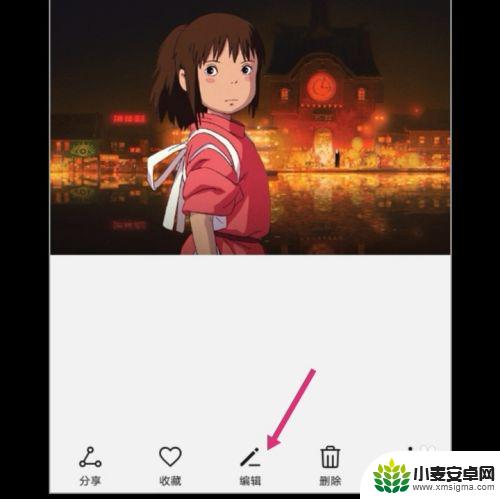
7.进入编辑,拉动图片的四个框。调整到原图大小,然后保存图片。
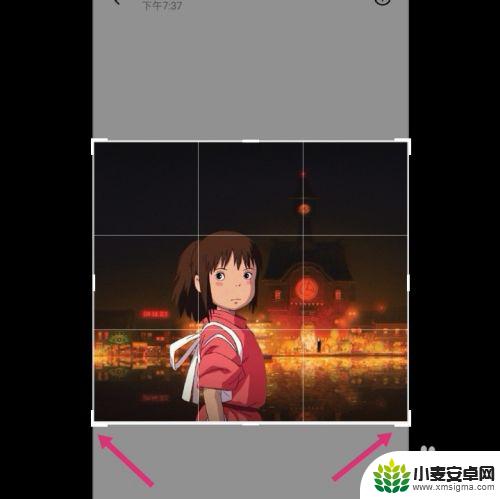
8.调整好的图片,像素就更改成如下大小了:575*516 82.31 KB。
如果要把像素变大一点,选择较高的分辨率。然后调整图片即可。
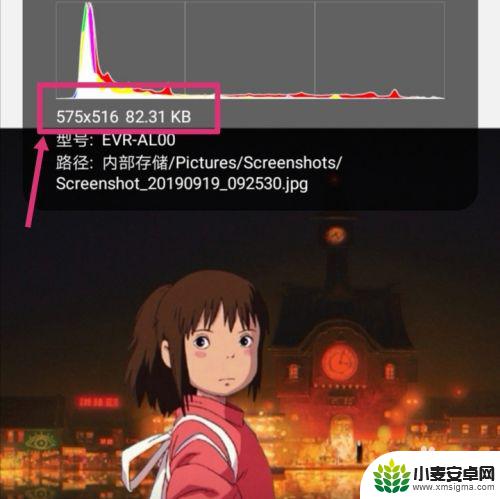
以上就是手机如何调整照片的像素的全部内容,如果你遇到这种情况,你可以根据小编的操作来解决,非常简单快速,一步到位。












